Sådan løser du de e-mails, der ikke vises i Mail-appen på iOS 10
E-mails vises ikke i Mail-app på iOS 10
Selvom den nyeste version af iOS - iOS 10 - bringer masser af nye funktioner til sine brugere, er den ikke fejlfri, og den har sin andel af mange fejl. Disse fejl spænder fra enkle WiFi-problemer til e-mails, der ikke vises i Mail-appen.

Det sidstnævnte problem i forbindelse med Mail-appen står overforaf et antal brugere, og det skaber virkelig problemer og gør folk hjælpeløse. Hvad der sker er, at du ikke kan se de e-mails, du modtager i din indbakke, og hvis dette sker på din forretnings-iPhone, er det helt sikkert en dårlig ting, da du muligvis mister nogle virkelig vigtige ting for din virksomhed .
Den skyldige her er iOS 10-operativsystemetog ikke andre apps. OS har en fejl, der forhindrer, at nye e-mails vises i Mail-appen på iPhone. Dette sker dog ikke for alle dine e-mail-adresser.
Det blev opdaget, at det kun forårsager detudgave, når den e-mail-adresse, du bruger, har en apostrof. Dette betyder, at hvis din e-mail-adresse indeholder en apostrof, ser du ikke indgående mails i Mail-appen. For andre e-mail-adresser, der ikke indeholder en apostrof i dem, vil du se indgående e-mails, der rulles ind til disse e-mail-konti.

Indtil Apple ruller en officiel opdatering, der skal rettesproblemet, hvad du kan gøre er at bruge en e-mail-adresse, der ikke har en apostrof i. Du kan muligvis argumentere for, at du ikke ville ændre din e-mail-adresse bare for en fejl i et operativsystem, og det er helt fint. I sådanne tilfælde kan du, hvad du kan gøre, opsætte videresendelse af e-mail, så dine e-mails fra e-mail-adressen med en apostrof videresendes til din e-mail-adresse, der ikke indeholder en apostrof. Denne midlertidige løsning skal fungere helt fint for dig, og du kan få nye e-mails på din iPhone.
Sådan rettes e-mails, der ikke vises i Mail-app på iOS 10
I fremtiden, når en opdatering bliver tilgængelig, kan du følge følgende trin og få din iPhone opdateret til det nyeste operativsystem, der har rettet ovennævnte problem.
1. Åbn din iPhone's indstillingspanel ved at tappe på Indstillinger på hjemmeskærmen på din iPhone.
2. Tryk på indstillingspanelet, når indstillingspanelet åbnes Generel for at se generelle indstillinger.
3. Tryk på den følgende skærm på den følgende skærm Software opdatering. Det er her alle dine softwareopdateringer er placeret.
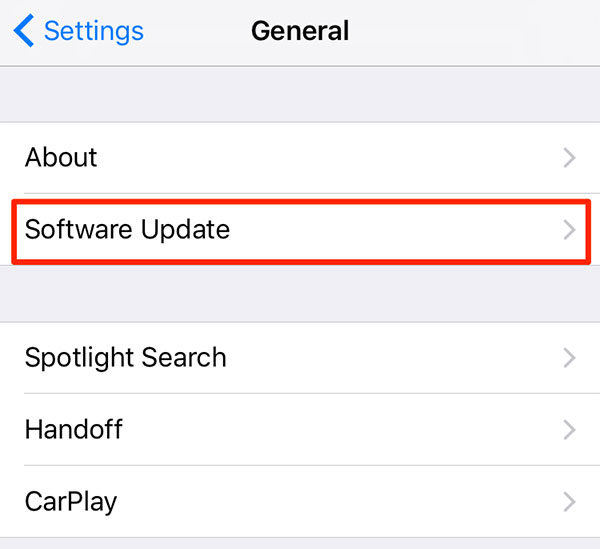
4. Hvis der er en opdatering til din iPhone, vil du se den sammen med dens detaljer og en knap, der siger Download og installer. Knappen giver dig mulighed for at downloade og installere opdateringen på din iPhone.
Mine er allerede opdateret, så jeg kan ikke se knappen. I stedet ser jeg følgende meddelelse, der siger, at min software er opdateret.
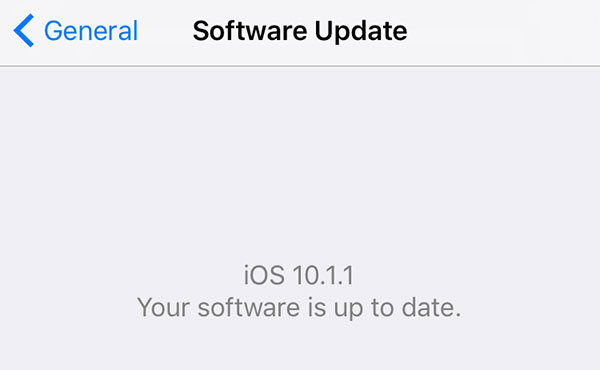
Selvom det kun var ét problem ud af altproblemer, som iOS 10 / 10.1 / 10.2 / 10.3 / 11 er kommet med, ned ad vejen vil du stå over for mange fejl, og det er en god ide at have et værktøj, som kan hjælpe dig med at løse disse problemer.
Et af de største værktøjer til at løse problemer på eniPhone er Tenorshare iCareFone. Det lader dig ikke kun sikkerhedskopiere og gendanne din iPhone, men det giver dig også mulighed for at gøre mange ting, såsom at løse problemer, fastlægge iPhone osv. Værktøjet er værd at prøve, og du vil ikke blive skuffet over at have det på din computer.









